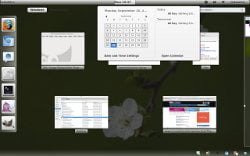Solía ser muy fácil instalar temas personalizados en Gnome 2, pero si ha actualizado a Gnome Shell, particularmente en Ubuntu Oneiric, encontrará que no hay muchas opciones de personalización disponibles para usted. Si bien Gnome Shell admite temas, no parece haber una opción para cambiar al tema que desea. Para aquellos que están cansados del aspecto predeterminado en su Gnome Shell, así es como pueden instalar y cambiar fácilmente a un tema personalizado.
¡Prepara tus temas!
Antes de que podamos cambiar de tema, debe tener listos sus temas personalizados. Los lugares donde puede buscar hermosos temas incluyen Mirada de gnomo y DeviantArt.
Hay algunos temas que debe descargar, a saber, el tema Gnome Shell, el tema GTK 3.x, el tema de iconos y probablemente una fuente personalizada (opcional).
En caso de que esté confundido acerca de la diferencia entre el tema Gnome Shell y el tema GTK 3.x:
- Tema GTK 3.x – el tema principal que gobierna el borde del panel/ventana, el color, el fondo, etc.
- Tema de concha de gnomo – el tema que gobierna la visualización en el modo Actividad (al hacer clic en el botón Actividad en la esquina superior izquierda).
Tema popular de Gnome Shell
Estos son algunos temas populares de Gnome Shell:
Loza

Adwaita-Blanco
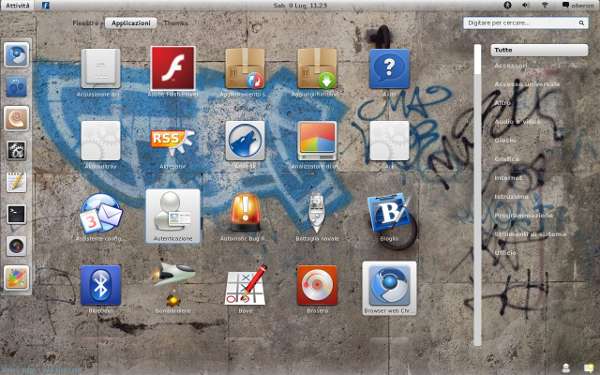
Nota: El tema Adwaita GTK es el tema predeterminado para Gnome Shell en Ubuntu Oneiric. Este tema de Adwaita White Gnome Shell combinará bien con el tema predeterminado.
humo de londres
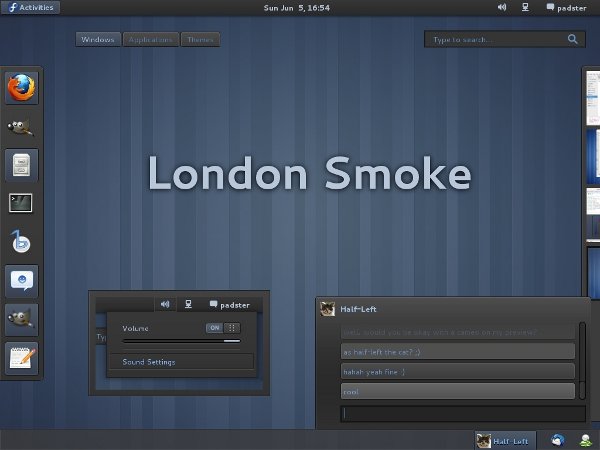
legado de tron

Instalación de temas
Una vez que haya descargado todos los temas (tema Gnome Shell, tema GTK 3, tema de iconos y probablemente fuentes personalizadas), extráigalos a su ubicación respectiva.
- Extraiga el tema de shell de Gnome y el tema de GTK 3 a ~/.themes
- Extraiga el tema del icono a ~/.icons
- Extraer fuente personalizada a ~/.fonts
Nota: ~/ es una forma abreviada de su carpeta de inicio. Entonces ~/.themes se refiere a la carpeta /home/username/.themes.
Cambio de tema
Hay muchas formas de cambiar un tema en Gnome Shell, pero la forma más fácil es a través de la aplicación de terceros Gnome Tweak Tool.
Instale la herramienta Gnome Tweak (para Ubuntu Oneiric):
sudo add-apt-repository ppa:ricotz/testing sudo apt-get update sudo apt-get install gnome-tweak-tool gnome-shell-extensions-user-theme
A continuación, abra la herramienta Gnome Tweak Tool (busque «Configuración avanzada»). En el panel izquierdo, haga clic en «Extensiones de Shell».
Habilite la opción «Extensión de temas de usuario».
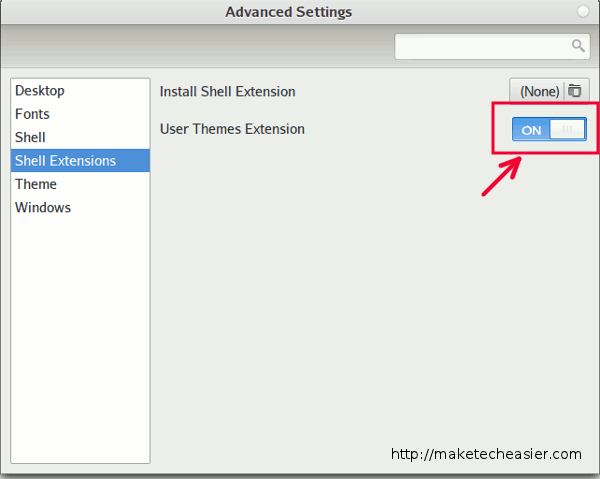
A continuación, haga clic en la opción Tema. Aquí, puede seleccionar su tema favorito de Gnome Shell, el tema GTK 3 y el tema Icon (para una apariencia consistente, mantenga el tema Ventana igual que el tema GTK+).
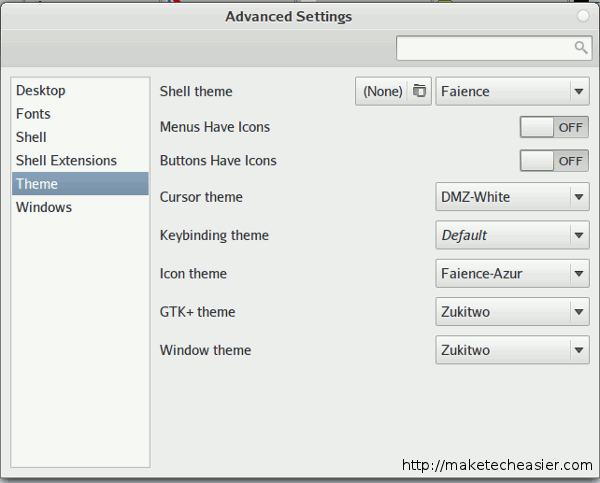
Por último, vaya a la opción Fuentes y cambie la fuente predeterminada a su fuente personalizada.
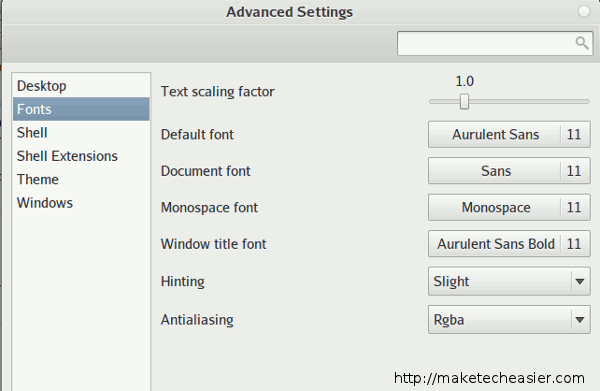
Eso es todo.
¿Cuál es tu tema favorito de Gnome Shell?